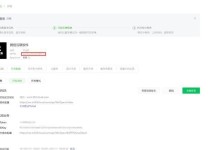开机自启项是指在计算机启动时自动加载的程序或服务,过多的开机自启项会占用系统资源,导致系统启动变慢。本文将介绍如何优化开机自启项,减少不必要的加载,以提高系统的启动速度。

文章目录:
1.了解开机自启项的作用和影响
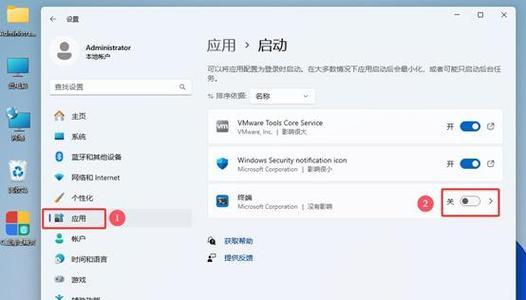
2.检查和管理开机自启项
3.删除冗余的开机自启项
4.禁用不必要的开机自启项

5.关闭系统自动更新的开机自启项
6.禁用第三方软件的开机自启项
7.优化开机自启项顺序
8.防止恶意软件添加开机自启项
9.清理注册表中无效的开机自启项
10.使用优化工具管理开机自启项
11.确认开机自启项是否正常运行
12.设置延迟启动的开机自启项
13.创建快捷方式管理常用程序
14.使用系统工具优化开机自启项
15.定期检查和更新开机自启项
1.了解开机自启项的作用和影响
开机自启项是指在计算机启动时会自动加载的程序或服务,它们对于系统的正常运行是必需的,但过多的开机自启项会拖慢系统启动速度,因此需要优化管理。
2.检查和管理开机自启项
打开任务管理器,点击“启动”选项卡,查看当前启用的开机自启项列表,了解每个程序或服务的名称和影响。
3.删除冗余的开机自启项
根据使用频率和重要性,删除冗余或不必要的开机自启项,以减少系统负担。右键点击目标程序或服务,选择“禁用”或“删除”。
4.禁用不必要的开机自启项
对于一些不经常使用的程序或服务,可以选择禁用它们的开机自启项。右键点击目标程序或服务,选择“禁用”。
5.关闭系统自动更新的开机自启项
系统自动更新在某些情况下会导致系统启动变慢,可以考虑将其关闭。打开“设置”菜单,点击“更新和安全”,选择“Windows更新”,调整更新设置。
6.禁用第三方软件的开机自启项
某些第三方软件会默认添加开机自启项,可以通过软件设置或任务管理器禁用它们的开机自启项。
7.优化开机自启项顺序
合理调整开机自启项的顺序,将影响较小的程序或服务延后启动,提高系统启动速度。
8.防止恶意软件添加开机自启项
注意安装软件时的高级选项,避免不必要的附加程序,并定期进行杀毒扫描,以防止恶意软件添加开机自启项。
9.清理注册表中无效的开机自启项
打开注册表编辑器,定位到HKEY_CURRENT_USER\Software\Microsoft\Windows\CurrentVersion\Run和HKEY_LOCAL_MACHINE\SOFTWARE\Microsoft\Windows\CurrentVersion\Run路径,删除无效的开机自启项。
10.使用优化工具管理开机自启项
使用专业的系统优化工具,如CCleaner、AdvancedSystemCare等,可以方便地管理和优化开机自启项。
11.确认开机自启项是否正常运行
重新启动计算机后,确认已禁用或删除的开机自启项是否仍然出现在任务管理器的启动列表中。如果出现,可能是因为某些程序重新添加了开机自启项,需要进一步排查。
12.设置延迟启动的开机自启项
对于一些系统托盘图标或系统服务,可以通过设置延迟启动的方式减少对系统启动的影响。打开“任务计划程序”,创建一个延迟启动的任务。
13.创建快捷方式管理常用程序
将常用程序的快捷方式添加到桌面或任务栏,避免依赖开机自启项启动这些程序,提高系统启动速度。
14.使用系统工具优化开机自启项
某些操作系统自带的工具,如Windows10中的“任务管理器”和“系统配置实用程序”,可以帮助优化和管理开机自启项。
15.定期检查和更新开机自启项
随着软件安装卸载以及系统升级等变化,开机自启项可能会发生改变,因此定期检查和更新开机自启项是必要的。
通过了解开机自启项的作用和影响,并采取相应的优化措施,可以有效提高系统启动速度。定期检查和更新开机自启项,保持系统的整洁和高效运行。记住合理管理开机自启项,让电脑快如闪电。